先安装windows安装composer并更换国内镜像
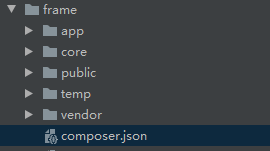
3、写入配置文件 composer.json
{
"name": "frame/1.0",
"description": "the new my frame",
"type": "project",
"keywords": [
"framework",
"php"
],
"authors": [
{
"name": "gl",
"email": "gl@gmail.com"
}
],
"require": {
"php": ">=7.0",
"filp/whoops": "*"
},
"repositories": [
{
"type": "composer",
"url": "https://mirrors.aliyun.com/composer/"
}
]
}"name":项目的名称,可以自定义。"description":项目的描述。"type":项目的类型,可以是 "project"、"library" 等。"keywords":项目的关键词,有助于搜索。"authors":项目的作者信息,可以包含多个作者,每个作者包括 "name" 和 "email"。"require":项目所依赖的包及其版本要求,如 "php": ">=7.0" 表示要求 PHP 版本大于等于 7.0,"filp/whoops": "*" 表示依赖 filp/whoops 包的任意版本。"repositories":定义项目使用的包仓库,这里使用了一个类型为 "composer" 的仓库cd frame
composer install

安装成功后 自动生成vendor文件

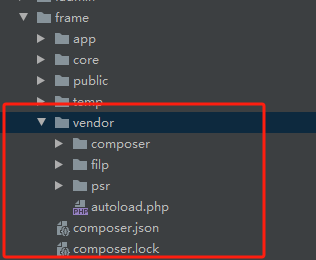
//引入composer include '../vendor/autoload.php'; //引入安装的异常显示类 $whoops = new \Whoops\Run; $whoops->pushHandler(new \Whoops\Handler\PrettyPageHandler); $whoops->register(); //创建错误代码 $a=1/0;
安装并且使用成功

以上就是PHP在自己框架中引入composer的全过程的详细内容,更多关于PHP引入composer的资料请关注插件窝其它相关文章!